Windows10系统之家 - 安全纯净无插件系统之家win10专业版下载安装
时间:2017-09-14 16:55:22 来源:Windows10之家 作者:huahua
最近有win10系统笔记本电脑的用户反馈,自己连接投影仪后,遇到了画布无法全屏显示的情况,投影仪无法全屏显示怎么办呢?其实该问题是笔记本的分辨率与投影仪分辨率不同所导致的,下面介绍win10连接投影仪无法全屏显示的解决方法。
1、在桌面上单击右键,选择显示设置;
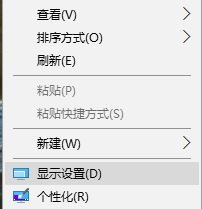
2、在显示设置界面右侧底部点击 高级显示设置 按钮;

3、在多显示器 下选择显示器 显示器1,查看显示器2,点击后分别点击 分辨率下拉菜单,查看共同相同的的分辨率,确定好相同的分辨率后,点击显示器,设置做相同分辨率,然后切换到显示器2设置为相同分辨率即可!#f#
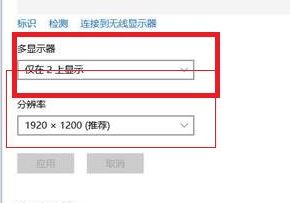
大家只要按照上述几个步骤进行设置,投影仪无法全屏显示问题就能够被成功解决了!
热门教程
热门系统下载
热门资讯





























